Fixa Android App Not Installed-fel snabbt
Android-app som inte är installerad är inte längre en okänd felkod under applikationsinstallation eftersom många människor upplever det dagligen. Felmeddelandet ‘Applikationen inte installerad’ dyker vanligtvis upp när du försöker ladda ner och installera en app med filtillägget .apk från någon annanstans än Google Play Butik. Felet är mycket förvirrande till en början men är vettigt när du inser att denna okända felkod under applikationsinstallationen varken är ett programvaruproblem eller ett hårdvaruproblem. Det är ett direkt resultat av vad du gör med din enhet. Ja, du hörde rätt. Dina felaktiga åtgärder kan orsaka att Android-appen inte har installerats.
Om du vill veta mer om orsakerna bakom detta fel och de bästa sätten att fixa det, läs vidare, här är allt du behöver veta.
Del 1: Vanliga orsaker till felet ‘Android-appen inte installerad’.
Vilka är orsakerna till att Android-appen inte har installerats? Nedan finns några anledningar:
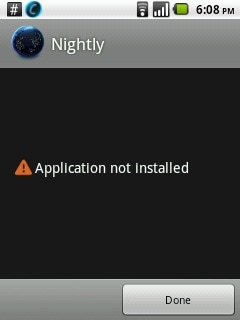
1. Otillräcklig förvaring
Android-programvara och om data som foton, videor, musik, meddelanden, appar, kontakter, e-postmeddelanden etc lagras i internminnet finns det inte tillräckligt med lagringsutrymme kvar för en annan app, vilket leder till att Android-appen inte har installerats.
2. Skadad/förorenad appfil
När du inte laddar ner appar från Play Butik och väljer en annan plattform för att göra det, är appfiler vanligtvis skadade och kan därför inte installeras smidigt på din enhet. Du bör vara dubbelt säker på källan där du laddar ner en app, kontrollera dess tilläggsnamn och anstränga dig för att inte installera inneslutna filer.
3. SD-kort är inte monterat i enheten
Ibland kan din telefon vara ansluten till din PC eller annan elektronisk enhet som kan komma åt SD-kortet från din enhet. I sådana situationer när du installerar en app och väljer att spara den på ditt SD-kort, kommer du att se Android App not installed error eftersom appen inte kan hitta SD-kortet eftersom det inte är monterat i din enhet.
4. Förvaringsplats
Du måste vara medveten om att vissa appar fungerar bäst när de lagras i enhetens interna minne, medan andra måste finnas på ett SD-kort. Om du inte sparar appen på lämplig plats kommer du att upptäcka att appen inte är installerad på grund av en okänd felkod.
5. Korrupt lagring
Korrupt lagring, särskilt skadat SD-kort, är känt för att orsaka att Android-appen inte är installerad. Även den interna lagringen kan bli igensatt på grund av onödiga och oönskade data, av vilka en del kan innehålla ett element som stör lagringsplatsen. Ta det här problemet på allvar eftersom ett skadat SD-kort och till och med igensatt internminne kan utsätta din enhet för fara.
6. Ansökningstillstånd
Programvaruoperationer som körs i bakgrunden och appbehörighet är inga nya begrepp. Sådana fel kan också orsaka den okända felkoden under appinstallationen.
7. Felaktig fil
Om du redan har en app installerad men laddar ner en annan variant av den som har ett distinkt signerat eller osignerat certifikat kan det också göra att Android-appen inte är installerad visas. Detta låter tekniskt, men detta och alla andra skäl som anges ovan kan du ta itu med.
Den okända felkoden under applikationsinstallationen kan uppstå på grund av en eller flera av orsakerna ovan. Så läs dem noggrant och förstå dem väl för att undvika sådana fel i framtiden.
Del 2: 9 Lösningar för att fixa Android App inte installerat fel.
Vi förstår att det kan vara en knepig situation att befinna sig i när felmeddelandet om Android App inte installerat dyker upp, men vad händer om vi säger att du kan bli av med det i enkla och enkla steg? Ja, här är allt du behöver göra.
#1. Ett klick för att fixa felet att Android-appen inte är installerad
Så Android-appen är inte installerad på din telefon eller surfplatta? Det mest hemska är att det här problemet kan komma från korruptionen i systemfilerna. I den här situationen kommer Android-appar inte att installeras oavsett vilka åtgärder du vidtar. Android-systemreparation är den enda effektiva lösningen för att hantera detta problem.
Android-systemreparation krävde tidigare höga tekniska färdigheter. Men de flesta av användarna vet lite om tekniska saker. Tja, oroa dig inte! DrFoneTool – Systemreparation (Android) låter dig reparera Android enkelt, det vill säga slutföra korrigeringen med bara ett klick.

DrFoneTool – Systemreparation (Android)
Ett kraftfullt verktyg för att fixa felet ‘Android-appen inte installerad’ med ett klick
- Åtgärda alla Android-systemproblem som Android-appen är inte installerad, systemgränssnittet fungerar inte, etc.
- Ett klick för att fixa att Android-appen inte är installerad. Inga tekniska färdigheter krävs.
- Stöd alla nya Samsung-enheter, etc.
- Instruktioner på skärmen tillhandahålls för att förhindra felaktig användning.
Notera: Att få ditt Android-system reparerat kan radera befintlig enhetsdata. Det rekommenderas att du bör säkerhetskopiera dina Android-data innan du påbörjar reparationen av Android.
Följande steg illustrerar hur du åtgärdar felet ‘Android-appen inte installerad’ med ett klick:
- Installera DrFoneTool på din Windows. Efter det, starta den och anslut din Android till datorn.

- Välj alternativet ‘Android Repair’ och klicka på ‘Start’.

- Välj enhetsinformation, såsom märke, namn, modell, land, etc., från varje fält och bekräfta genom att skriva koden ‘000000’.

- Följ instruktionerna på skärmen för att starta din Android i nedladdningsläge och låt verktyget ladda ner firmware till din enhet.

- När den fasta programvaran har laddats ner kommer verktyget att börja reparera din Android och härmed åtgärda felet ‘Android-appen inte installerad’.

#2. Ta bort onödiga filer/appar
Skapa lite lagringsutrymme på din enhet genom att rensa oönskad data och ta bort extra media och andra filer. Du kan också bli av med tunga appar genom att:
Besök ‘Inställningar’ på din enhet. Välj sedan ‘Programhanterare’ eller ‘Appar’ från listan med alternativ framför dig.
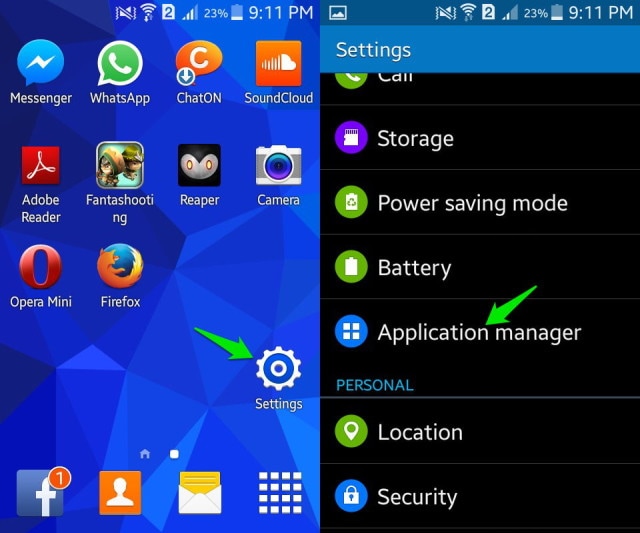
Välj nu appen du vill avinstallera och vänta på att skärmen App Info öppnas, klicka sedan på ‘Avinstallera’ som visas på skärmdumpen.
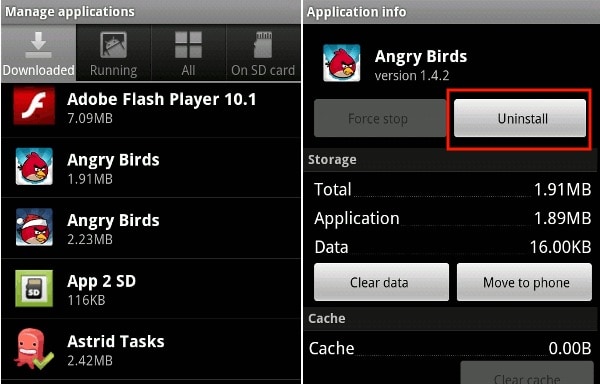
#3. Använd endast Google Play Butik
Som ni alla vet är Play Butik speciellt utformad för Android-programvara och innehåller endast pålitliga och säkra appar. Det är ofta känt som ‘Android Market’ eftersom det är laddat med olika typer av appar för att tillfredsställa alla dina behov så att du inte behöver förlita dig på andra tredjepartskällor för att köpa/installera appar.
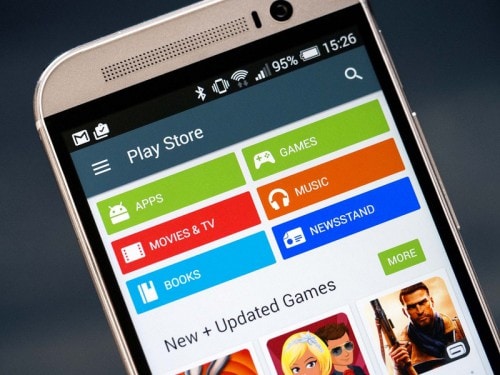
#4. Montera ditt SD-kort
En annan åtgärd för att Android-appen inte har installerats är att se till att SD-kortet som satts in i din enhet inte är otillgängligt.
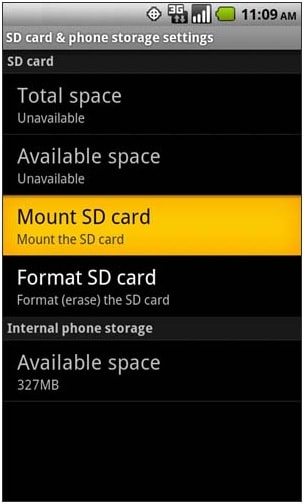
För att kontrollera detsamma:
Koppla först bort enheten från din PC och besök sedan ‘Inställningar’ på din Android och välj ‘Lagring’ från alternativen som visas. Klicka slutligen på ‘Mount SD Card’ på Storage Info-skärmen.
Du kan nu starta om din enhet och försöka installera appen nu, det borde fungera!
#5. Välj appens plats på ett klokt sätt
Det är tillrådligt att inte manipulera appens plats och låta programvaran bestämma var den ska placeras. Så långt det är möjligt, låt apparna finnas i enhetens interna minne.
#6. Formatera SD-kort
Risken för att ditt SD-kort ska skadas är mycket stor. Du kan formatera den antingen medan den är i din enhet eller externt.
Nu för att rensa upp ditt SD-kort, besök helt enkelt ‘Inställningar’ och välj ‘Lagring’ och tryck på ‘Formatera SD-kort’ och montera det igen för att använda det smidigt.
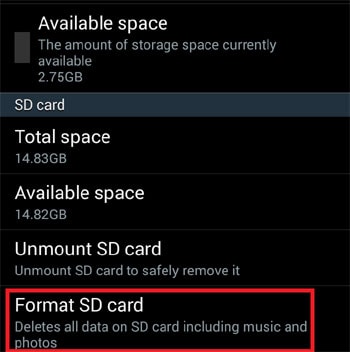
#7. App tillåtelser
Du kan återställa appbehörigheter för att bekämpa Android-appen som inte är installerad genom att besöka ‘Inställningar’ och sedan välja ‘Appar’. Gå nu till appmenyn och tryck på ‘Återställ appinställningar’ eller ‘Återställ applikationsbehörigheter’. Detta gör att appar från tredje part kan installeras på din enhet.
#8. Välj rätt appfil
Se till att alltid ladda ner en appfil endast från en pålitlig och säker källa för att undvika eventuella fel under installationen.
#9. Starta om enheten
Slutligen, om inget annat fungerar, starta om din enhet för att avsluta alla operationer som kan orsaka nämnda fel. För att starta om, tryck bara på strömknappen tills du ser ett popup-fönster. Välj ‘Starta om’ och vänta tills din enhet startar om.

Slutsats:
Därför såg vi att Android App inte installerat fel kan fixas snabbt om du tänker på tipsen som ges i den här artikeln. Se dock till att du följer varje instruktion noggrant för att undvika ytterligare trams.
Senaste artiklarna

